3DMax是一款很实用,操作起来也很简单,很多做设计的人使用的都是这个软件,使用此软件熟练以后会让我们的办公效率大大提高,下面就由小编来介绍一下3DMax二级天花模型制作教程,希望对那些有需要的人有所帮助。
方法/步骤
第1步
单击(创建)/(线形)/(矩形)按钮,在顶视图中绘制一个6000*4500的矩形,在绘制一个4500*3000的小矩形,参数及位置如图。
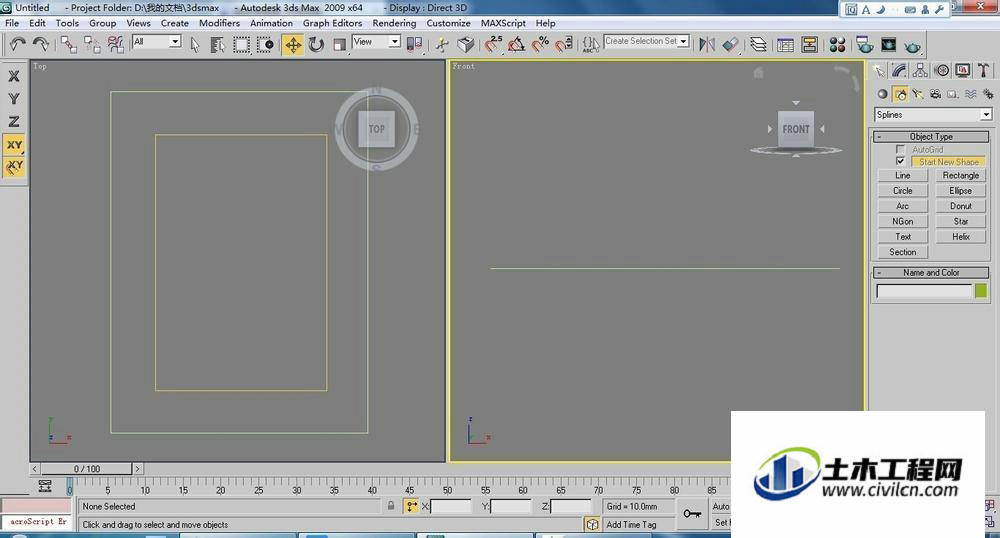
第2步
选择其中的一个矩形,单击(修改)按钮,进去修改面板,在修改器列表中选择【Edit Spline】(编辑样条线)命令,单击【Geonmetry】(几何体)卷展栏下的Attach(附加)按钮,在顶视图中单击另外的矩形,此时两个矩形就附加为一体了,效果如图。
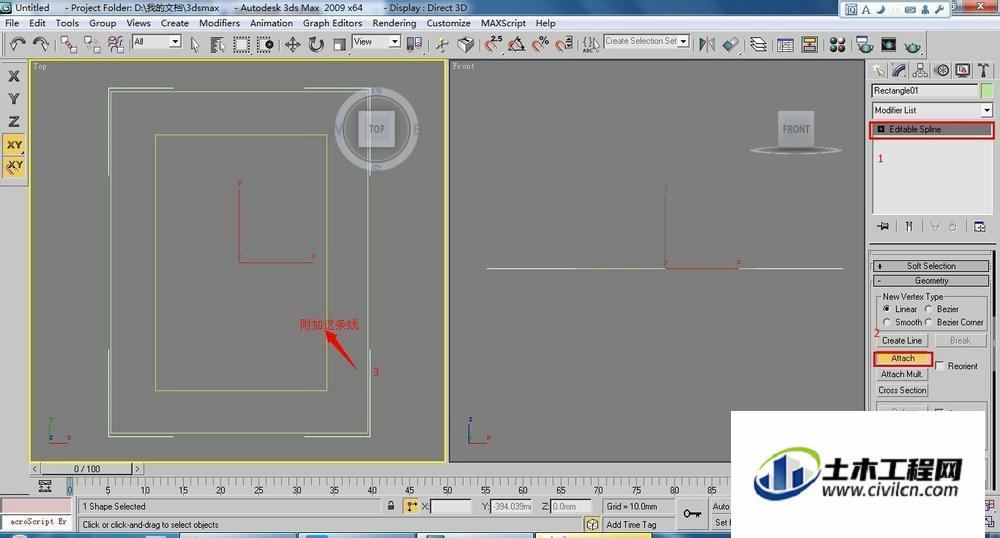
第3步
确认附加后的矩形处于选择状态,在修改器列表中选择【Extrude】(挤出)命令,设置【Amount】(数量)为80(即天花的厚度为8厘米),效果如图。
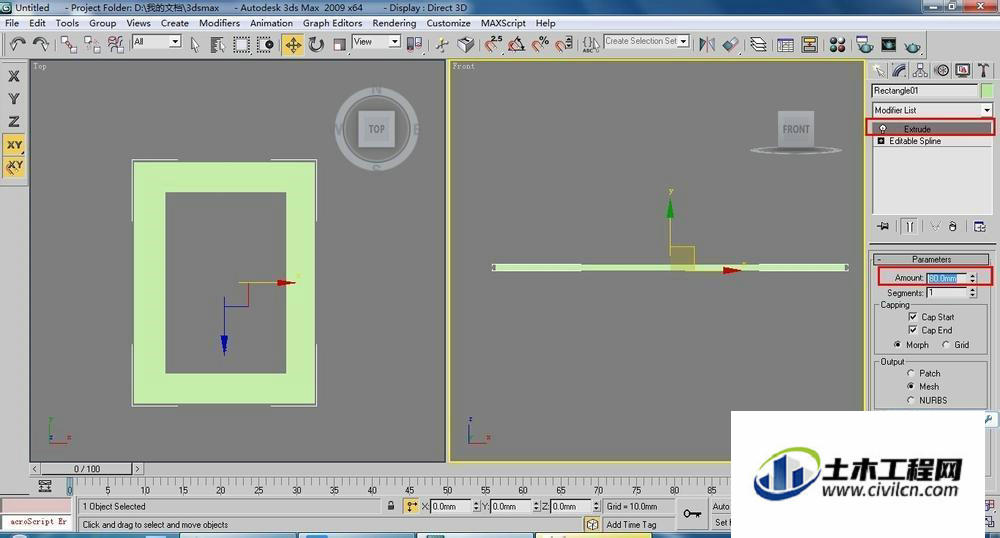
第4步
在前视图中将天花以【Copy】(复制)的方式复制一个,放在下方,在修改器列表中回到【Edit Spline】(编辑样条线)级别,进去(样条线)层级,在Outline(轮廓)数值框中输入-200,然后单击Outline按钮。
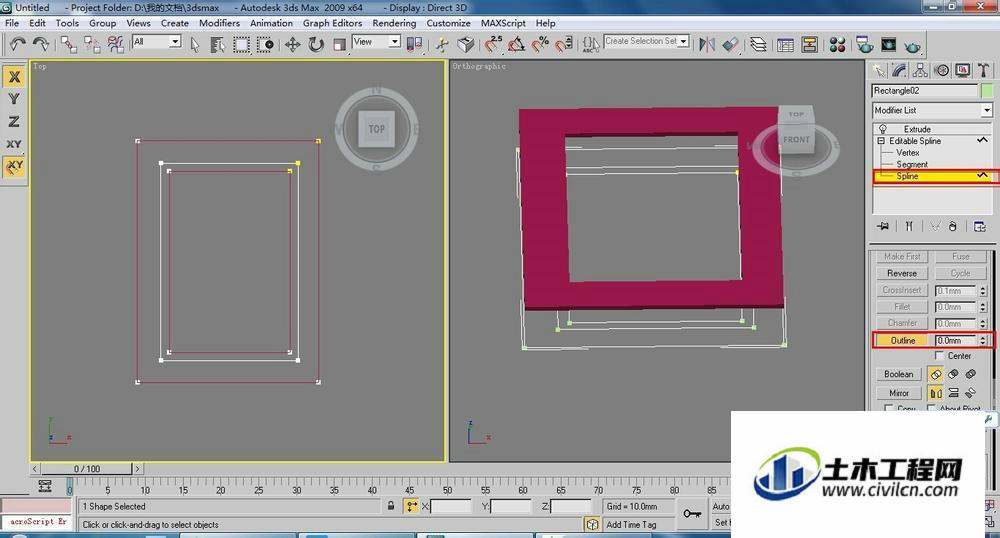
第5步
将里面的矩形删除,在修改器列表中回到【Extrude】(挤出)级别,用对齐命令将两个天花对齐,效果如图。
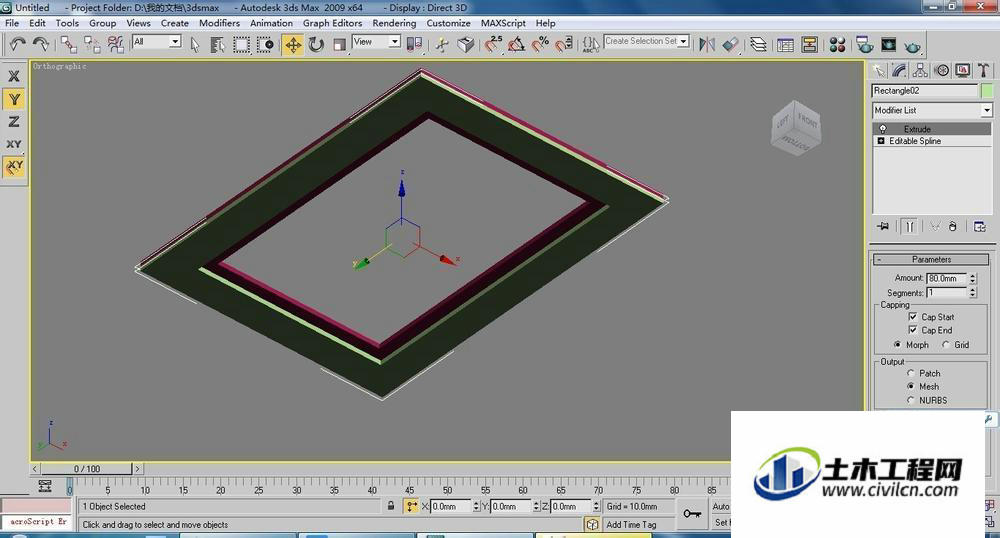
温馨提示:
以上就是关于“3DMax二级天花模型制作”的方法,还不太熟悉的朋友多多练习,关注我们,帮你解决更多难题!
